win11如何把控制面板放到桌面 win11控制面板怎么放到桌面上
更新时间:2024-02-10 13:40:51作者:jiang
在Windows 11操作系统中,控制面板是一个非常重要且常用的工具,它提供了许多设置和选项,可以帮助我们更好地管理和调整电脑的各项功能,有些用户可能会发现在新的Windows 11版本中,控制面板并没有像以前那样直接显示在桌面上了。如何将控制面板放到桌面上呢?在本文中我们将会介绍一些简单的方法,帮助您在Windows 11中轻松地将控制面板添加到桌面上,方便您进行各种设置和调整。无论您是新手还是老手,相信本文都能为您提供一些实用的技巧和方法。
步骤如下:
1.打开电脑桌面,选择点击底部的【搜索】菜单(如图所示)

2.在搜索栏中输入:control,然后选择【控制面板】选项(如图所示)
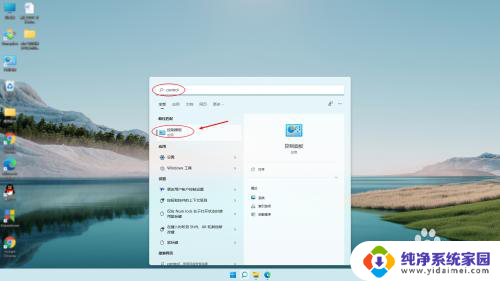
3.右键控制面板图标,选择点击【打开文件位置】选项(如图所示)
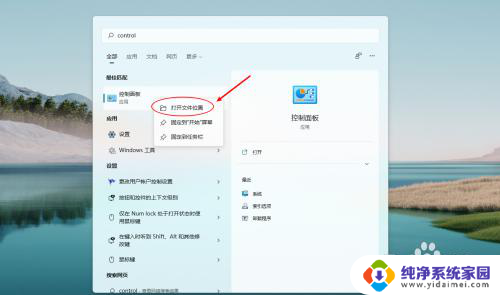
4.打开文件所在位置后,选择右键点击控制面板快捷方式,点击复制选项。
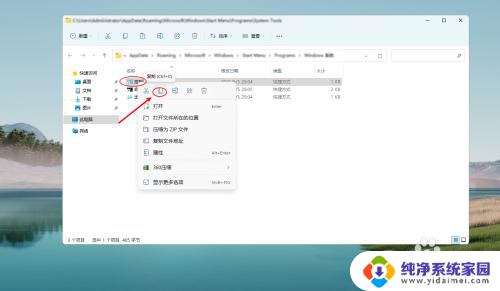
5.然后将复制好的控制面板快捷方式粘贴到桌面上即可(如图所示)
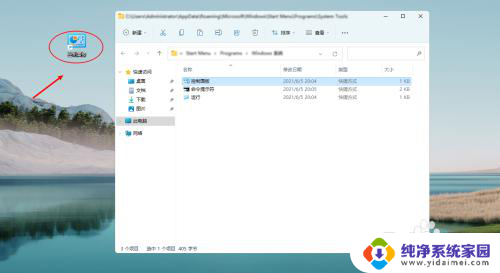
以上就是如何将控制面板放到桌面的全部内容,对于那些不清楚的用户,可以参考以上小编提供的步骤进行操作,希望这对大家有所帮助。
win11如何把控制面板放到桌面 win11控制面板怎么放到桌面上相关教程
- 回收站怎么放到桌面win11 Win11将此电脑、控制面板和回收站快捷方式放到桌面的方法
- win11的nvidia控制面板闪退 Win11 nvidia控制面板无法打开怎么办
- win11英伟达控制面板不见了 Win11找不到NVIDIA显卡控制面板如何解决
- w11控制面板 Windows 11系统如何打开控制面板设置
- windows11怎么把应用放到桌面 Win11怎么把app快捷方式放在桌面
- win11如何把新建的桌面放到另一台显示器上 Win11系统如何设置多台显示器进行桌面复制
- win11桌面放到d盘 Win11如何将电脑桌面图标移动到D盘
- 联想win11怎么把软件放到桌面上 Windows 11怎么将常用软件放到桌面上
- win11不能远程控制桌面 Win11远程桌面的优化技巧
- win11把word放桌面 Word文档如何保存到桌面
- win11如何关闭协议版本6 ( tcp/ipv6 ) IPv6如何关闭
- win11实时防护自动开启 Win11实时保护老是自动开启的处理方式
- win11如何设置网页为默认主页 电脑浏览器主页设置教程
- win11一个屏幕分四个屏幕怎么办 笔记本如何分屏设置
- win11删除本地账户登录密码 Windows11删除账户密码步骤
- win11任务栏上图标大小 win11任务栏图标大小调整方法